Vista de detalle de la aplicación
Para visualizar información sobre una aplicación específica, haga clic en el artículo en una lista de aplicaciones.
Los cuadros de información de la vista de detalle de la Aplicación muestran información sobre licencias de acuerdo con lo que se indica en la siguiente tabla.
Instancias | Licencias | Requisito de licencia | Cobertura | Cumplimiento | ||||
|---|---|---|---|---|---|---|---|---|
El icono depende del tipo de instancia |
|
|
|
| ||||
Número de instancias. El tipo de instancia, depende de la métrica empleada para calcular la cumplimiento para la aplicación. | Número de licencias disponibles. | Número de licencias requeridas para garantizar la cumplimiento con la métrica seleccionada. | Número de instancias cubierto por las licencias disponibles | La diferencia calculada entre Cobertura y Requisito de licencia. Conforme: icono verde No conforme: icono rojo |
Para una aplicación que no requiere licencia (la métrica está ajustada en “No se necesita licencia”), solo se usa el cuadro de información Instalaciones.
 |
La sección inferior de la vista de detalle contiene información detallada sobre la aplicación presentada en pestañas según la tabla siguiente.
Nota
Las pestañas disponibles en la vista de detalles de la aplicación dependen de la métrica y de si la aplicación está instalada en un equipo o en un dispositivo móvil.
Pestaña | Descripción |
|---|---|
Licencias | Compras: Todas las adquisiciones de licencias registradas para la aplicación seleccionada. Transferencias: Todas las licencias recibidas o transferidas desde/a otras versiones de la aplicación mediante derechos de actualización a versión superior o inferior. Seguimiento: Un resumen de requisito de licencia y estado de autorización para cada consumidor. Para más información, consulte Pestaña de licencias. |
Asignación | Muestra asignación de licencias e instalaciones.
|
Cumplimiento | Detalles: Se ha calculado una presentación de cómo los valores mostrados en los cuadros de información de la vista detallada de la aplicación. Historial: Un gráfico mensual de los valores de cumplimiento superiores e inferiores durante un periodo de tiempo para la aplicación. El periodo es seleccionado con el selector de rango bajo el gráfico. Tendencia: Gráficos del requisito, cobertura, cumplimiento y tendencia de cumplimiento de una aplicación durante un periodo. El periodo se selecciona con el selector de rango situado debajo del gráfico. Haga clic en las etiquetas Requisito, Cobertura, Cumplimiento o Tendencia de cumplimiento para ocultar o mostrar los gráficos. Para más información, consulte Pestaña Cumplimiento. |
Instalaciones: Todos los equipos con una instalación de la aplicación seleccionada. Historial: Un gráfico del número de instalaciones mensuales de la aplicación durante un periodo. El periodo se selecciona con el selector de rango situado debajo del gráfico. | |
Todos los dispositivos móviles con una instalación de la aplicación seleccionada. Solo disponible para dispositivos móviles. | |
Usuario: Todos los usuarios que han utilizado la aplicación, y la última vez que la usaron. Uso simultáneo: Un gráfico del número máximo de usuarios simultáneos por mes durante un periodo. El periodo se selecciona con el selector de rango situado debajo del gráfico. Solo se muestra para aplicaciones con la métrica Usuarios simultáneos. Historial: Un gráfico del número de usuarios mensuales de la aplicación durante un periodo. El periodo se selecciona con el selector de rango situado debajo del gráfico. | |
Dispositivos: Los dispositivos que han utilizado la aplicación. Disponible para aplicaciones con acceso remoto o mediante conexión a escritorio virtual. Uso simultáneo: Un gráfico del número máximo de dispositivos simultáneos mensuales de la aplicación durante un periodo. El periodo se selecciona con el selector de rango situado debajo del gráfico. Solo se muestra para aplicaciones con la métrica Dispositivos simultáneos y si la aplicación está instalada en un dispositivo. Historial: Un gráfico del número de dispositivos mensuales que utilizan la aplicación durante un periodo. El periodo se selecciona con el selector de rango situado debajo del gráfico. | |
Los nombres de todas las aplicaciones del paquete. Además, el número de instalaciones mediante paquetes es comparado con el número total de instalaciones, y la diferencia constituye el número de instalaciones individuales. Solo disponible para paquetes de aplicaciones, como Adobe Creative Cloud o Microsoft 365. | |
Información general sobre la aplicación agrupada por tipo de información. | |
La información financiera que ha sido introducida para la aplicación. Todos los valores son mostrados en la divisa establecida por el usuario. Para más información, consulte Pestaña Información financiera. | |
La información del número de referencia del artículo (Nº de ref.) para la aplicación.
|
Múltiples métricas
Si el símbolo de Múltiples métricas se muestra junto al nombre de la aplicación en la parte superior de la vista Detalle de la aplicación, se podrá usar más de una métrica en la asignación de licencias, los informes y los cálculos de cumplimiento para la aplicación. Puede agregar métricas a una aplicación en la sección Métricas de Pestaña Configuración de licencia.
se muestra junto al nombre de la aplicación en la parte superior de la vista Detalle de la aplicación, se podrá usar más de una métrica en la asignación de licencias, los informes y los cálculos de cumplimiento para la aplicación. Puede agregar métricas a una aplicación en la sección Métricas de Pestaña Configuración de licencia.
Cuándo se incluyen múltiples métricas para una aplicación, puede seleccionar la métrica desde una lista desplegable en el cuadro Instancia.
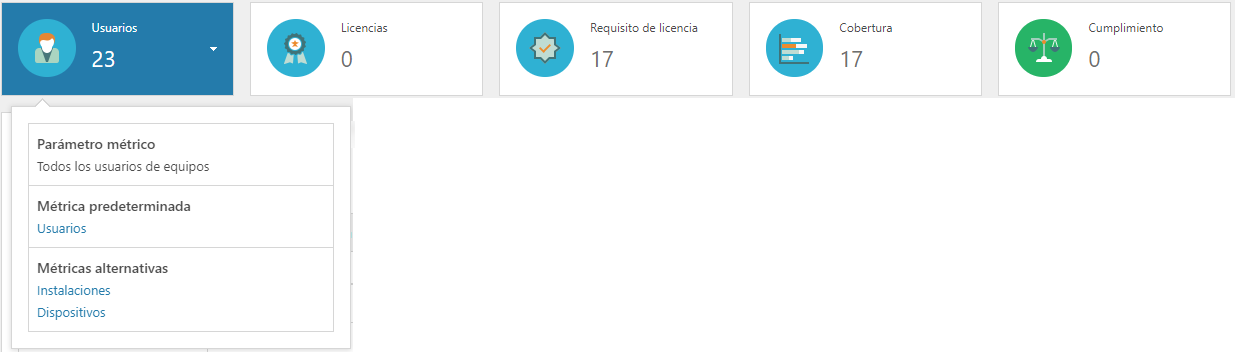
Los cuadros de información cambiarán para mostrar información sobre licencias para la métrica seleccionada.
La métrica seleccionada aparece en la lista junto al nombre de la aplicación junto con el símbolo Múltiples métricas 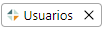 .
.
Las pestañas Licencias y Asignación muestran información acerca de la métrica seleccionada, y la pestaña Cumplimiento muestra información para todas las métricas agregadas a la aplicación.
Pestaña de licencias
La pestaña Licencias contiene las vistas Compras, Transferencias y Seguimiento.
Compras
La vista Compras muestra información sobre todas las compras de licencias registradas para la aplicación. La casilla Incompleto se emplea para indicar cualquier tipo de licencia incompleta.
Haga clic en la flecha  junto a la fecha de compra para abrir una ventana independiente que presente la asignación de la licencia actual.
junto a la fecha de compra para abrir una ventana independiente que presente la asignación de la licencia actual.
Haga clic en una compra de la lista para acceder a los detalles de ese registro de licencia.
Transferencias
Si alguna licencia ha sido recibida o entregada mediante derechos de actualización a versión superior o inferior, encontrará una lista de dichas transferencias en la vista Transferencias. Se muestra información sobre las aplicaciones implicadas, tipo de transferencia, métrica de la licencia y número de licencias transferidas.
Haga clic en una compra de la lista para acceder a los detalles de esa aplicación.
Seguimiento
La vista Seguimiento muestra una lista de todos los consumidores que requieren una licencia para la aplicación.
Si hay múltiples métricas disponibles para la aplicación, el tipo de consumidor y la información relacionada dependerá de la métrica seleccionada.
La columna Utilizado indica si la instalación se utiliza o no.
La columna Requerido muestra el número de licencias requeridas para la cobertura. Haga clic en la flecha junto a la cantidad para ver información sobre cualquier ajuste de licencia realizado en el requisito de licencia inicial.
La columna Estado de autorización muestra el grado de cobertura del consumidor. Haga clic en la flecha junto al estado para ver más información, y para ser dirigido mediante un enlace a cualquier compra de licencia que se emplee para la cobertura.
Haga clic en un consumidor de la lista para acceder a los detalles de ese consumidor.
Pestaña Cumplimiento
La vista Detalles de la pestaña Cumplimiento muestra información detallada sobre el cálculo de licencias, requisitos y cobertura en la vista de detalles Aplicación.
La sección superior muestra cálculos basados en la métrica de la aplicación. Si alguna licencia ha sido registrada con otras métricas distintas a la métrica de la aplicación, aparecerán secciones adicionales con cálculos.
Si existen múltiples métricas disponibles para la aplicación, seleccione Mostrar métricas adicionales para ver los cálculos para todas las métricas disponibles.
Pestaña | Descripción |
|---|---|
Requisito inicial | Requisito inicial de licencia antes de hacer cualquier ajuste. El número es expresado en la métrica de la aplicación o, para licencias con otra métrica, convertido a la cantidad correspondiente de esa métrica. Ejemplo: La métrica está ajustada en Número de procesadores. Hay 10 servidores con un total de 14 procesadores en los que ha sido detectada la aplicación. El requisito inicial en este caso será 14 procesadores. Si una compra de licencias está registrada con la métrica Instalaciones, el requisito inicial corresponderá a 10 instalaciones. Para obtener más información, consulte Apéndice A: Ejemplos de cumplimiento. |
Licencias | La información sobre licencias disponibles que pueden ser utilizadas para cubrir esta aplicación. Se muestra el número de licencias compradas registradas así como cualquier ajuste de licencia realizado, por ejemplo:
|
Licencias requeridas | Información sobre número de licencias requeridas. Se muestra el número de licencias inicialmente requeridas así como cualquier ajuste de licencia realizado, por ejemplo:
Estos detalles solo se muestran en la sección para la métrica de la aplicación. |
Cobertura | Información sobre el grado de cobertura de la aplicación. Se muestra el número de licencias disponibles así como cualquier ajuste de licencia realizado, por ejemplo:
|
Cumplimiento | Un resumen que muestra si la aplicación cumple o no: |
Pestaña Información financiera
La pestaña Información financiera muestra costes y riesgos financieros relativos a la aplicación.
Tipo | Descripción |
|---|---|
Coste total de la aplicación | Este coste es calculado como: Coste de la aplicación por métrica × Requisito de licencia |
Coste de la aplicación por <métrica> | Este coste es establecido manualmente en la vista Editar aplicación. |
Coste total de licencia | Este coste es calculado como: Total de licencias adquiridas + Coste de mantenimiento total + Coste de soporte total
|
Coste medio por licencia (métrica) | Este coste se basa en la métrica de la aplicación: Coste de licencia total / Número total de licencias Nota: Este coste solo se calculado para las compras de licencias con la misma métrica que la aplicación. |
Riesgo | Muestra la discrepancia de cumplimiento en coste para la aplicación. El riesgo puede ser negativo o positivo dependiendo de si la cumplimiento es negativa o positiva. El riesgo se calcula así: Coste medio por licencia (métrica) × Cumplimiento Si no hay licencias compradas para la aplicación o si las licencias registradas tienen diferentes métricas a la métrica de la aplicación, el riesgo se calcula como: Coste de la aplicación por métrica × Cumplimiento |
Riesgo (software no utilizado) | Muestra el coste de software no utilizado. Si las licencias son compradas para la aplicación Y las licencias tienen la misma métrica que la aplicación: Coste medio por licencia (métrica) × Número de instalaciones no utilizadas Si no hay licencias compradas para la aplicación O las licencias tienen distinta métrica que la aplicación: Coste de la aplicación por métrica × Número de instalaciones no utilizadas El riesgo también muestra el grado de utilización de la aplicación, mostrado en porcentaje: (Número de instalaciones no utilizadas / Número total de instalaciones) × 100 |



